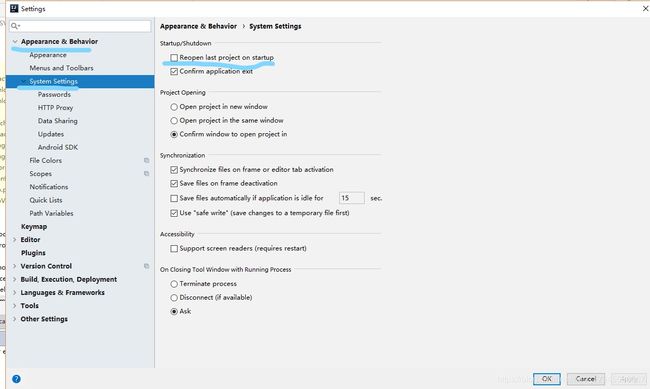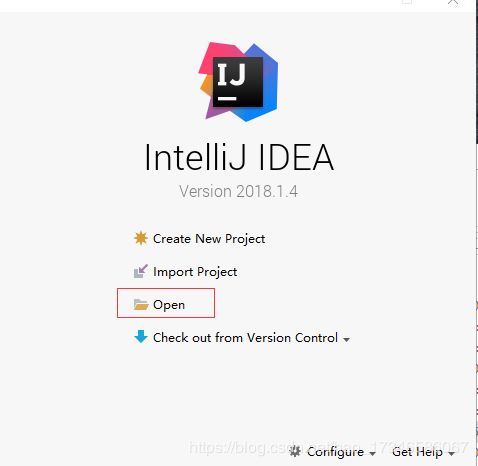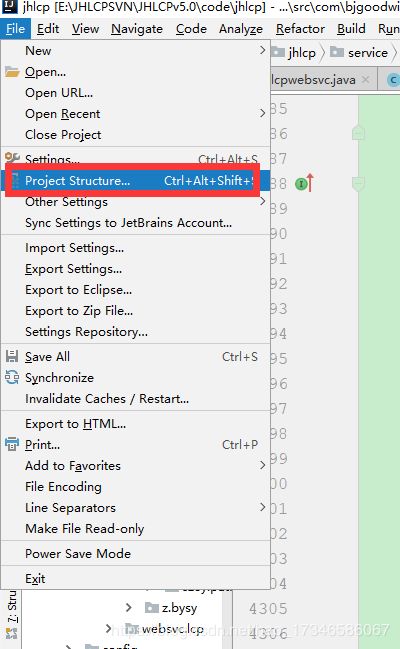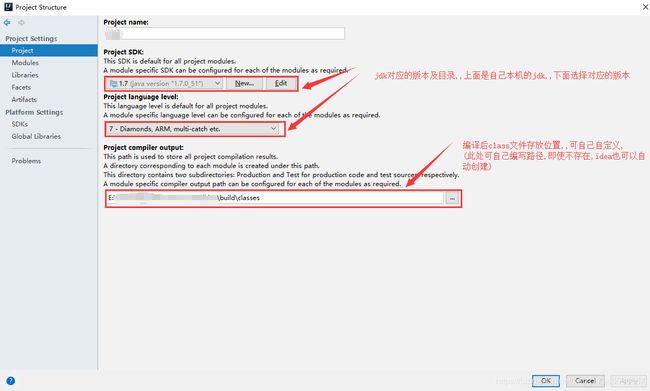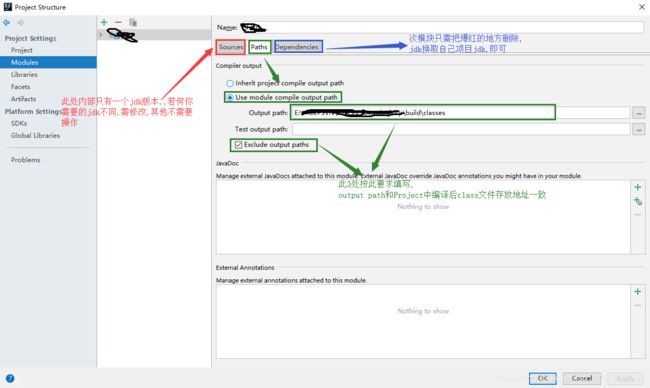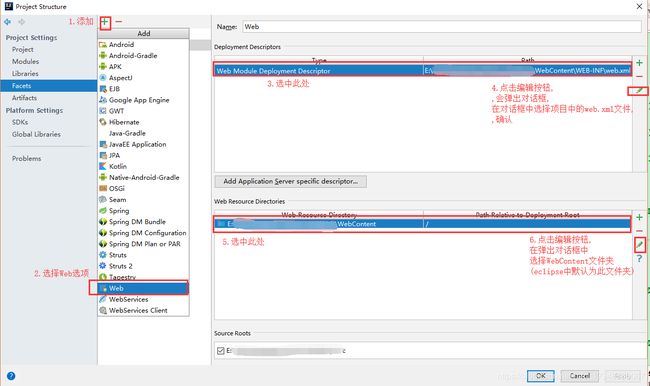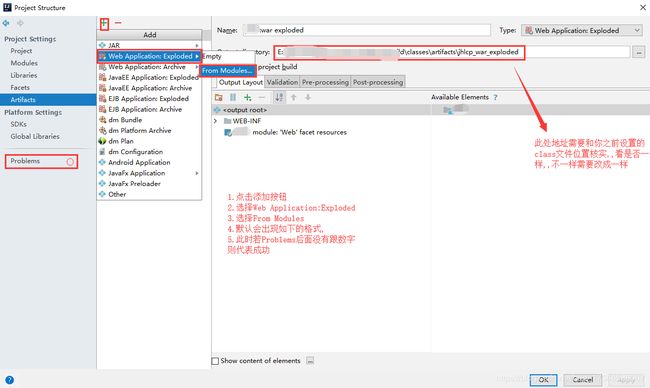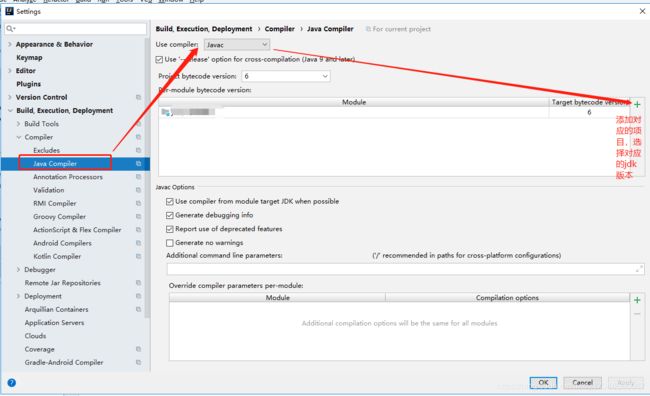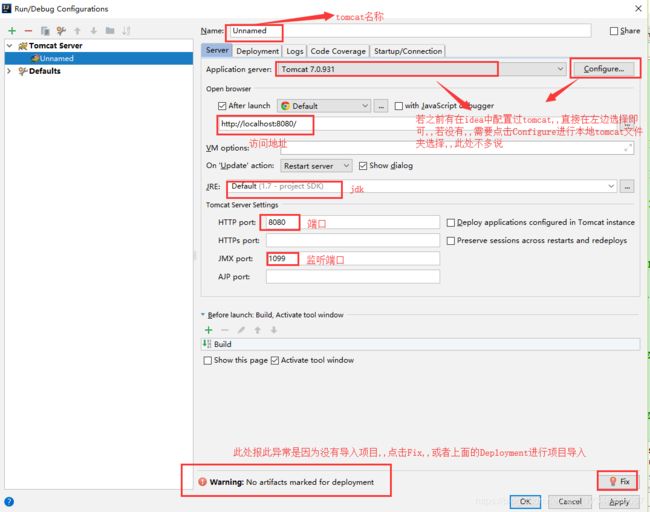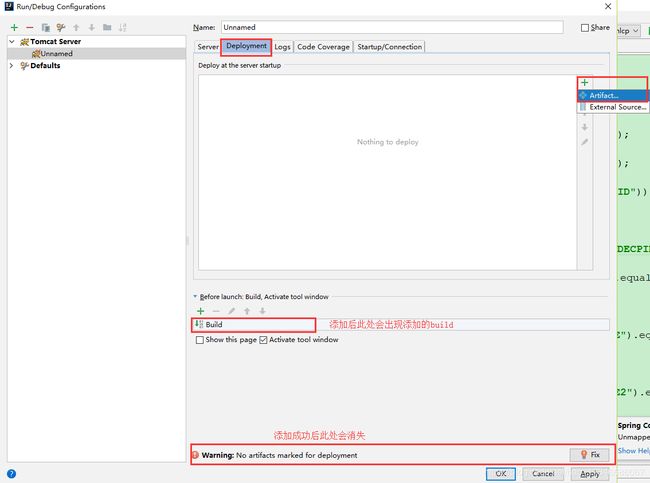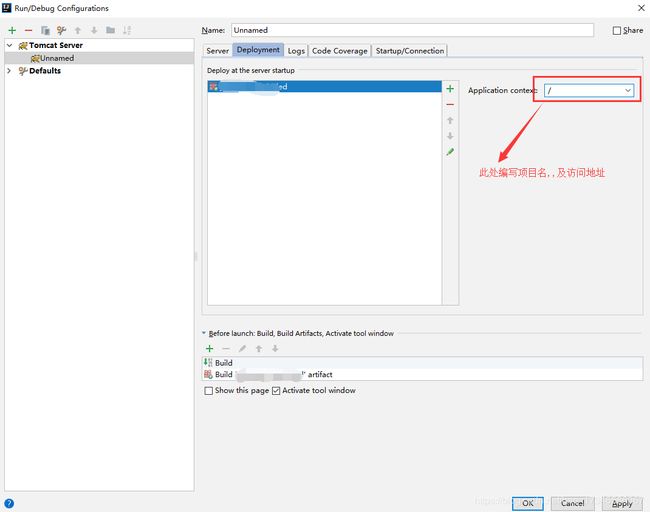关于Eclipse非maven项目迁移到Idea解决方案
关于Eclipse非maven项目迁移到Idea解决方案
idea导入eclipse非maven web项目流程
1.idea默认打开上次打开的项目,设置其为打开初始界面
File ->Settings -> Appearance & Behavior ->System Settings -> Startup/Shutdown 取消勾选 Reopen last project on startup项
2.导入eclipse项目
在主界面open…选中需要导入的项目即可
3.项目配置
1.打开 File Project Structure
2.Project Setting下设置项目的jdk 编译后class文件目录 (Project)
3.Modules编写
3.Libraries jar包导入 (需要导入你项目需要的所有jar,若在不同文件夹下,则进行多次导入)
5.Facetts配置
6.Artifacts配置
7.点击Apply即会进行项目整合
8.变编译方修改
File --> Settings --> Build,Execution,Deployment -->Compiler --> Java Compiler --> Use Compiler – >选择 javac–>选择对应的jdk版本–>添加项目模块 ( 注 : 如遇到编译时显示内存不足,则按照eclipse方式进行编写, 有两台电脑一台按照javac编译没有问题,一台就报内存溢出,怀疑和java内存设置有关)
4.tomcat配置
2.添加项目的tomcat 点击添加按钮 --> Tomcat Server --> Local
此处需注意,若屏幕高度过窄的话,可能点击添加按钮后,看不到tomcat,只需向下拉即可看到

3.tomcat配置 只需要配置Server 和Deployment两处即可
4.配置结束后的样子
配置结束,到这里即可在idea中运行eclipse项目,下面为运行过程中遇到的一些问题
针对idea输出中文乱码解决
1.编译java出现中文乱码
Settings -> Build,Execution,Deployment -> Compiler -> javaCompiler 下的Additional command line parameters 后填入-encoding utf-8 然后apply
2.项目文件中文乱码
Settings -> Editor -> File Encodings内将Global Encoding ,Project Encoding ,Default encoding for properties files 都设置为UTF-8 (即所有能设置为utf-8的地方都设置为utf-8)
3.idea内解决tomcat输出控制台乱码
在tomcat控制界面中 Server 下的VM options内输入-Dfile.encoding=UTF-8,重启基本能解决编码问题
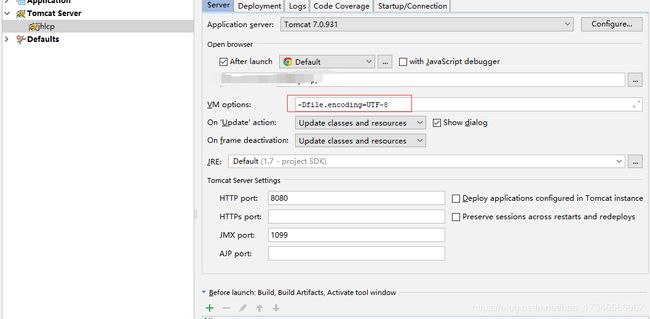
4.在D:\IntelliJ IDEA 2018.1.4\bin\idea64.exe.vmoptions文件里面末尾位置添加-Dfile.encoding=UTF-8重启idea,即可解决控制台输出中文乱码问题
注 : 我是全部设置完重启idea解决tomcat启动控制台输出中文乱码问题
tomcat设置
1.中文乱码问题 : (idea工具下 : 前端页面传递数据到后端出现中文乱码)
打开D:\Tapache-tomcat-7.0.93\conf\sever.xml进行如下配置:
<Service name="Catalina">
<Connector port="8080" protocol="HTTP/1.1"
connectionTimeout="20000"
redirectPort="8443"
useBodyEncodingForURI="true"
IEncoding="utf-8"/>
即在<Connector>标签内增加编码配置,redirectPort="8443" useBodyEncodingForURI="true" IEncoding="utf-8"
2.idea中tomcat启动报错 : LifecycleException: Failed to start component [StandardEngine[Catalina].StandardHost[链接地址].StandardContext[/项目名]]
修改tomcat\conf\catalina.properties 中
org.apache.catalina.startup.ContextConfig.jarsToSkip=
为
org.apache.catalina.startup.ContextConfig.jarsToSkip=*.jar
3.idea中启动tomcat报错 : 严重: End event threw exception java.lang.NoSuchMethodException: org.apache.catalina.deploy.WebXml addFilter
在tomcat\conf\context.xml中增加如下标签
<Context>
<WatchedResource>WEB-INF/web.xmlWatchedResource>
<Loader delegate="true" />
Context>
4.在tomcat中增加用户名,密码 主要用于tomcat主页面manager app查看tomcat中项目使用 若不增加用户名密码,则不能登录manager app
在tomcat/conf/tomcat-users.xml中增加如下标签
<tomcat-users>
<user username="用户名" password="密码" roles="manager-gui"/>
tomcat-users>